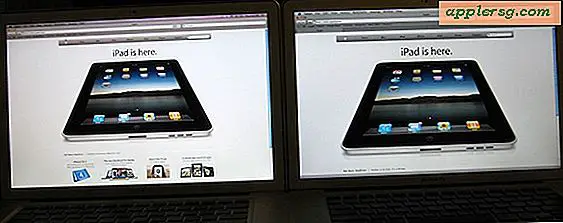Sådan slettes specifik Safari-historie på Mac

Vidste du, at du kan slette et bestemt Safari-historikobjekt fra webbrowsernes historie gemt på en Mac? Selvom mange Mac Safari-brugere sandsynligvis allerede ved, at de kan rydde Safari-historikken i den sidste time, dag, to dage eller slette hele historikken fra browseren, kan langt færre brugere vide, at det er muligt at selektivt slette bestemte browserhistorikobjekter fra Safari på Mac .
Fjernelse af elementer fra Safari-historien er nyttig af mange indlysende årsager, uanset om du vil fjerne en hemmelighed fra browserhistorik, slet et besøg eller en gennemsyn på websiden, eller endog hvis du vil rette en
Evnen til at slette specifikke elementer og historie fra Safari History er temmelig let og er stort set version agnostisk, så længe Mac'en er vagt ny og kører noget andet end en ultraforældet version af software, versionen af Safari og Mac OS eller Mac OS X skal understøtte specifik fjernelse af historik.
Hvis du sletter et emne fra Safari-historien på Mac'en, er det permanent, i det mindste indtil det eller de pågældende websteder eller websider er blevet besøgt igen, eller medmindre en sikkerhedskopiering af Mac'en er blevet genoprettet til computeren. Du kan ikke fortryde fjernelse af Safari-historikobjekter.
Sådan slettes specifik historie fra Safari på Mac
Du kan selektivt fjerne ethvert emne, der findes i Safari-historien på en Mac, ved at følge disse instruktioner:
- Åbn Safari-browseren, hvis du ikke allerede har det
- Træk menuen "Historie" ned, og vælg derefter "Vis alle historier"
- Find det specifikke Safari-historikobjekt, du vil fjerne (enten gennem listevisningen eller ved at søge efter Safari-historik til ordkampe)
- Vælg det emne, du vil slette, fra Safari-historien
- Tryk på "Slet" -tasten på Mac-tastaturet, eller højreklik og vælg "Slet" i pop op-menuen
- Gentag med andre elementer, du vil fjerne fra Safari-historien på Mac


Du kan slette en enkelt søgehistorik fra Safari på denne måde.
Dette tip er særligt nyttigt, når det kombineres med Safari History Search-funktionen, da du kan finde bestemte søgeord, vilkår, websider, websteder og emner i History, hvis du vil fjerne historikken i browseren selektivt for eventuelle forekomster.
Du kan også gå til den drastiske mulighed for at rydde alle webhistorikdata i Safari fra Mac'en, selvom det rent faktisk tørres alt rent, bliver det ikke målrettet på samme måde, at sletning af bestemte elementer fra Safari History ville være.
Hvis du ofte finder det sjovt at slette bestemte Safari-historikobjekter, kan du hellere være bedre at bruge Private Browsing-tilstanden i Safari til Mac, som ikke efterlader nogen browserhistorik, når den er aktiv.
Det er værd at nævne, at uanset om du sletter Safari-historien eller bruger privat browsing-tilstand eller ej, vil dine browsersessioner ikke være helt anonymt eller private på grund af arten af, hvordan browsere, DNS, internetudbydere og internettet generelt fungerer. Når du fjerner lokalhistorik, fjerner du spor af et besøg på webstedet fra en bestemt computer og måske skjuler besøget fra dig selv eller en anden person. Fjernelsen af lokal data har ingen indflydelse på de forskellige fjernservere eller den underliggende infrastruktur, der bruges til at få adgang til websteder eller internettet i Det første sted, som separat vil spore alle internetdata som besøg på webstedet og browsing sessioner (og de kan også sælge disse data). Hvis du ønsker at forsøge en mere anonymiseret webbrowseroplevelse, skal du vende dig til anonyme websøgningsprogrammer som TOR eller en privatlivsbevidst VPN-tjeneste, selvom de ikke er ufejlbare eller perfekte.
Som normalt bliver iOS-brugere ikke udeladt, da du også kan slette specifikke historikobjekter fra Safari på iPhone og iPad ved hjælp af en lignende metode. Og det er værd at nævne, at disse browserhistoriktricks gælder for de fleste andre browsere som Chrome og Firefox også, selvom vi naturligvis fokuserer på Safari her.